
KI Neuigkeiten
07 Apr. 2025
Read 5 min
Midjourney beschleunigen und schnell speichern mit Draftmodus
Entdecken Sie den Draft-Modus von Midjourney und erstellen Sie in Rekordzeit faszinierende Bilder!

Was ist der Draft-Modus in Midjourney?
Der Draftmodus ist eine Funktion in Midjourney, die Ihnen hilft, schneller Bilder zu erstellen, indem weniger Ressourcen verwendet werden. Sie erhalten in kürzerer Zeit eine grobe Version Ihres Bildes. Dies ist hilfreich, wenn Sie sich schnell eine Vorstellung davon machen möchten, wie das Bild aussehen könnte, bevor Sie Zeit oder Credits für die endgültige Version aufwenden.
Anstelle von voller Qualität erhalten Sie eine schnellere Vorschau. Das Bild folgt immer noch Ihrem Prompt, wird aber nicht so detailliert sein wie normalerweise. So können Sie Ideen schnell testen und entscheiden, ob Sie das Bild vergrößern oder den Prompt ändern möchten.
Warum den Draftmodus verwenden?
Wenn Sie viele Bilder erstellen oder mehrere Ideen testen möchten, spart der Draft-Modus Zeit und GPU-Leistung. Er eignet sich hervorragend zum Brainstorming und verkürzt die Wartezeit in arbeitsreichen Phasen.
Vorteile des Draftmodus:
- Schnellere Bilderstellung
- Verbraucht weniger GPU-Minuten
- Hilfreich zum Testen von Ideen
- Gut für die visuelle Planung vor den endgültigen Ergebnissen
Wie aktiviert man den Draftmodus in Midjourney?
Das Einschalten des Draft-Modus ist sehr einfach. Sie können dies auf zwei Arten tun, je nachdem, wie Sie mit Midjourney arbeiten.
1. Verwenden Sie den Befehl /settings
- Geben Sie /settings in den Midjourney-Discord-Chat ein.
- Wählen Sie Draft Mode aus den Optionen aus.
Dadurch werden alle zukünftigen Bild-Prompts den Draft-Modus verwenden, bis Sie die Einstellung erneut ändern.
2. Fügen Sie –quality < 1 zu Ihrem Prompt hinzu
Sie können den Draft-Modus auch für einzelne Prompts verwenden, indem Sie die Qualitätseinstellung anpassen.
- Geben Sie Ihren Prompt gefolgt von –quality 0.25 oder –quality 0.5 ein.
Beispiele:
- /imagine prompt: futuristische Stadtlandschaft –quality 0.25
- /imagine prompt: Cartoon-Hund spielt Gitarre –quality 0.5
Die Verwendung von Werten unter 1 (wie 0,25 oder 0,5) weist Midjourney an, den Draft-Modus zu verwenden.
Wie sich der Draftmodus auf die Bildqualität auswirkt
Bilder, die mit dem Draft-Modus erstellt werden, sind weniger scharf. Möglicherweise sehen Sie weichere Konturen und fehlende Details. Das ist normal, da das Tool einige Schritte überspringt, um Ihnen ein schnelleres Ergebnis zu liefern. Dennoch bleiben das allgemeine Aussehen und die Farben Ihres Prompts klar erkennbar.
Wenn Ihnen die im Draft-Modus erstellte Vorschau gefällt, können Sie den Prompt später in Standard- oder hoher Qualität erneut ausführen.
Draft- vs. volle Qualität
- Draft-Modus: Schnell, weniger Details, verwendet weniger Ressourcen
- Standard-Modus: Ausgewogene Geschwindigkeit und Qualität
- Hochqualitätsmodus: Am langsamsten und detailliertesten, verbraucht die meisten Ressourcen
Tipps, um das Beste aus dem Midjourney Draftmodus herauszuholen
1. Verwenden Sie ihn zum Testen von Konzepten
Der Draft-Modus eignet sich hervorragend zum Ausprobieren neuer Ideen. Sie können schnell mehrere Prompts testen, ohne GPU-Minuten zu verschwenden.
2. Passen Sie die Qualitätseinstellungen an
Verwenden Sie je nach Bedarf unterschiedliche Qualitätsstufen:
- –quality 0.25: Super schnell, niedrigste Detailstufe
- –quality 0.5: Mittlere Geschwindigkeit und Details
- –quality 1: Standard-Modus, Standardeinstellung
3. Nach dem Testen vergrößern
Sobald Sie mit einem Bild im Draft-Modus zufrieden sind, führen Sie den Prompt in normaler Qualität erneut aus oder skalieren Sie ihn auf eine endgültige Version hoch.
Wann man den Midjourney Draftmoduss vermeiden sollte
Der Draft-Modus ist nicht die beste Wahl für endgültige Grafiken. Wenn Sie ein Bild professionell nutzen möchten – z. B. für den Druck oder das Marketing – ist es besser, den Standard- oder Hochqualitätsmodus zu verwenden. Diese Optionen bieten sauberere Details und bessere Ergebnisse.
Wie der Draft-Modus bei der Budgetkontrolle hilft
Bei Midjourney kostet jedes Bild GPU-Minuten. Der Draft-Modus verbraucht weniger Minuten, sodass Vielnutzer Credits sparen und dennoch schnell Ideen testen können. So wird vermieden, dass viel Zeit oder Credits für Ideen aufgewendet werden, die im endgültigen Design möglicherweise nicht funktionieren.
FAQ – Midjourney Draftmodus
1. Liefert der Draft-Modus schlechte Bilder?
Nein. Bildern im Draft-Modus fehlen möglicherweise feine Details, aber sie folgen immer noch Ihrer Hauptidee. Sie eignen sich gut für schnelle Vorschauen oder Brainstorming.
2. Kann ich den Draft-Modus ausschalten?
Ja. Verwenden Sie den Befehl /settings in Discord, um zurück in den Standard-Modus zu wechseln. Oder entfernen Sie –quality aus Ihrem Prompt.
3. Verbrauchen im Draft-Modus erstellte Bilder weniger Credits?
Ja. Der Draft-Modus verbraucht weniger GPU-Minuten. So können Sie mehr Prompts testen und insgesamt sparen.
4. Kann ich ein Bild im Draft-Modus vergrößern?
Ja. Wenn Ihnen gefällt, was Sie sehen, können Sie die Draft-Modus-Version auf Standardqualität hochskalieren oder den Prompt mit –quality 1 erneut ausführen.
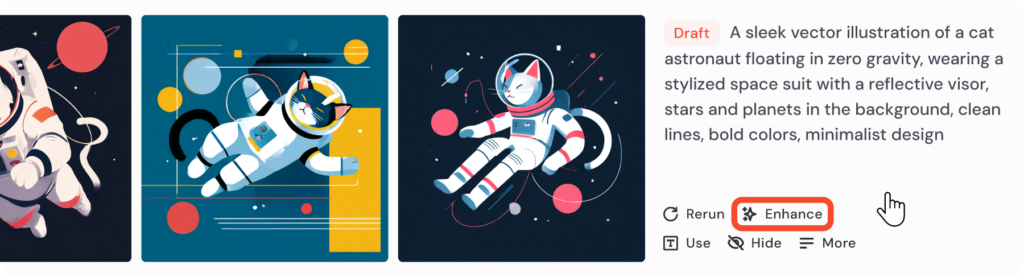
Fazit – Midjourney Draftmodus
Der Draft-Modus in Midjourney ist eine schnelle und intelligente Möglichkeit, Designideen zu testen. Er spart Zeit und Ressourcen, was ihn ideal für Ersteller mit hohem Volumen und Ideenjäger macht. Wenn Sie Geschwindigkeit wünschen, ohne Credits zu verschwenden, hilft Ihnen diese Funktion, effizienter zu arbeiten. Denken Sie daran, dass Sie für die endgültige Version jederzeit zurück in höhere Qualitätsmodi wechseln können, um detaillierte Bilder zu erhalten.
(Source: https://docs.midjourney.com/hc/en-us/articles/35577175650957-Draft-Mode)
For more news: Click Here
Contents






